Bijgewerkt april 2024: Stop met het krijgen van foutmeldingen en vertraag uw systeem met onze optimalisatietool. Haal het nu bij deze link
- Download en installeer de reparatietool hier.
- Laat het uw computer scannen.
- De tool zal dan repareer je computer.
Veel Chrome-gebruikers zien de fout err_cache_miss in Google Chrome wanneer ze tegenwoordig een website bezoeken. Het corrigeren van deze fout is net zo eenvoudig als het volgen van een paar eenvoudige stappen - opgenomen in deze handleiding.
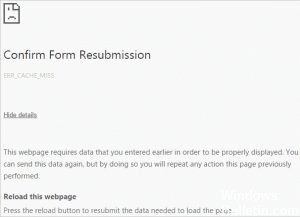
Deze fout geeft eenvoudig aan dat de browser geen kopie in de cache heeft weten te krijgen van de pagina die u probeert te openen. U ziet dit foutbericht in de browser en soms in het gebied met ontwikkelhulpmiddelen. In dit artikel bespreken we in detail hoe u de fout err_cache_miss in Chrome kunt oplossen.
Foutmelding:
Lukt niet om resource te laden: net :: ERR_CACHE_MISS
Hoe ERR_CACHE_MISS te repareren:
Browsegegevens verwijderen

In feite kunnen beschadigde gegevens of bestandsnavigatie in uw Chrome-browser verschillende problemen veroorzaken, waaronder de fout ERR_CACHE_MISS. In dit geval moet u de gegevens uit uw browser verwijderen.
a) Klik op het menu van de Chrome-opdracht. Selecteer Andere hulpmiddelen en kies Navigatiegegevens verwijderen.
b) Selecteer het begin van de periode, selecteer alle items en klik vervolgens op Navigatiegegevens verwijderen.
c) U hebt de gegevens uit uw browser verwijderd. Open uw browser opnieuw en kijk of de fout is hersteld.
Schakel de cache uit in Chrome
Update april 2024:
U kunt nu pc-problemen voorkomen door deze tool te gebruiken, zoals u beschermen tegen bestandsverlies en malware. Bovendien is het een geweldige manier om uw computer te optimaliseren voor maximale prestaties. Het programma repareert met gemak veelvoorkomende fouten die op Windows-systemen kunnen optreden - urenlange probleemoplossing is niet nodig als u de perfecte oplossing binnen handbereik heeft:
- Stap 1: Download PC Repair & Optimizer Tool (Windows 10, 8, 7, XP, Vista - Microsoft Gold Certified).
- Stap 2: klik op "Start scannen"Om registerproblemen met Windows te vinden die pc-problemen kunnen veroorzaken.
- Stap 3: klik op "Herstel alles"Om alle problemen op te lossen.
Een beschadigd cachebestand kan een cachefout veroorzaken. Als dit de fout in uw browser veroorzaakt, volgt u deze eenvoudige stappen om de cache uit te schakelen en het probleem op te lossen.
1- Klik op de rechterbovenhoek van Chrome om het menu te openen (drie verticale punten).
2- Ontwikkel andere hulpmiddelen door er met de muis over te bewegen.
3- Klik op Ontwikkelingstools.
4- Je zou nu de ontwikkelingshulpmiddelen rechts van je hoofdvenster moeten zien.
Leeg de DNS-cache
U kunt de DNS-cache leegmaken en controleren of het uw problemen oplost.
De installatie van de werkbalk en Spam / Adware-programma's ongedaan maken

Om deze fout te corrigeren raad ik u ook aan alle soorten werkbalken of adware op uw computer te verwijderen. Deze programma's kunnen de hoofdoorzaak van de fout zijn.
Verwijdert conflicterende browser-extensies
Het is mogelijk dat de extensies en werkbalken die in uw browser zijn geïnstalleerd, conflicteren met het laden van uw website. Om dit probleem op te lossen, moet u dit doen verwijder of schakel deze extensies uit en werkbalken.
De opdrachtprompt gebruiken

Hoewel de hierboven genoemde methoden de "err_cache_miss" -fout veel gemakkelijker oplossen, kunt u een dergelijk probleem met betrekking tot internet oplossen met de opdrachtpromptmethode. De stappen worden als volgt beschreven.
Stap 1: Ga naar de "Start" -knop (u kunt ook op de "Windows" -knop op uw toetsenbord drukken) en typ "CMD" in de zoekbalk. Druk vervolgens op'Enter '.
Stap 2: een nieuw dialoogvenster wordt geopend. Voer de volgende opdrachten in die hieronder worden weergegeven
ipconfig / release
ipconfig / allemaal
ipconfig / flushdnsnsnsns
ipconfig / renew
netsh int ip set dns
netsh winsock reset
Stap 3: Start hierna uw computer opnieuw op. En de volgende keer dat u Google Chrome opent en zoekt naar de site die u al heeft bezocht, heeft u geen soortgelijk probleem.
https://stackoverflow.com/questions/26515991/chrome-err-cache-miss
Expert Tip: Deze reparatietool scant de repositories en vervangt corrupte of ontbrekende bestanden als geen van deze methoden heeft gewerkt. Het werkt goed in de meeste gevallen waar het probleem te wijten is aan systeembeschadiging. Deze tool zal ook uw systeem optimaliseren om de prestaties te maximaliseren. Het kan worden gedownload door Hier klikken

CCNA, Web Developer, PC Troubleshooter
Ik ben een computer-liefhebber en een praktiserende IT-professional. Ik heb jarenlange ervaring achter de rug bij het programmeren van computers, hardware-probleemoplossing en reparatie. Ik ben gespecialiseerd in webontwikkeling en databaseontwerp. Ik heb ook een CCNA-certificering voor netwerkontwerp en probleemoplossing.

